剪映上如果我们想要制作星雨特效视频的话该怎么来操作呢,今天小编就带着大家一起来看看星雨特效的设置方法具体是如何的吧,不要错过了哦。
剪映怎么制作星雨特效视频 剪映星雨特效设置步骤
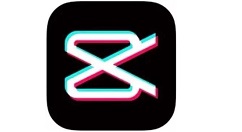
1、打开剪映后选择左下角的剪辑功能
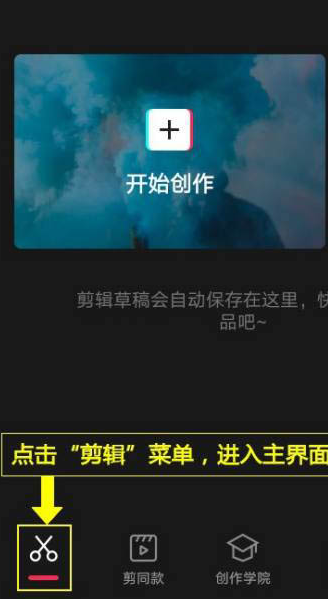
2、点击开始创作
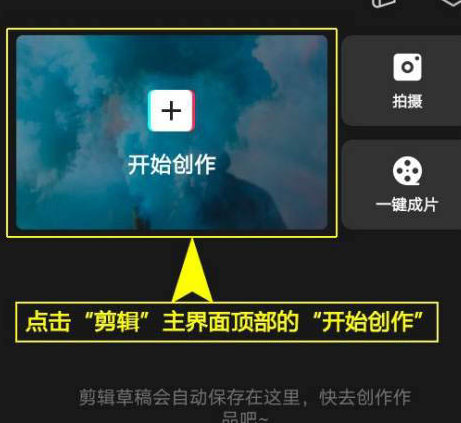
3、添加剪辑素材
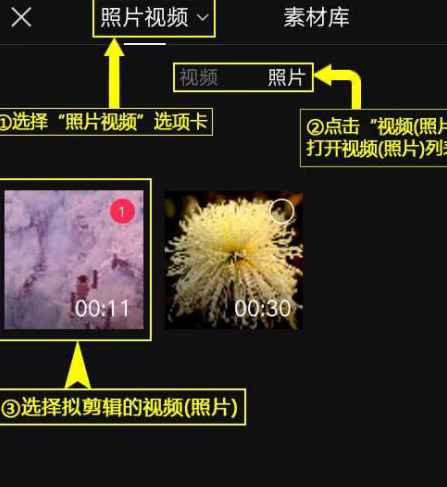
4、点击右下角的特效
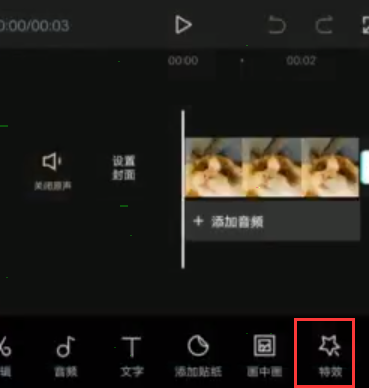
5、选择氛围,找到星雨特效
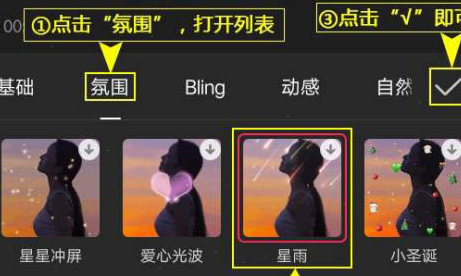
6、更改特效的作用范围,设置好后点击导出就能得到星雨特效视频了
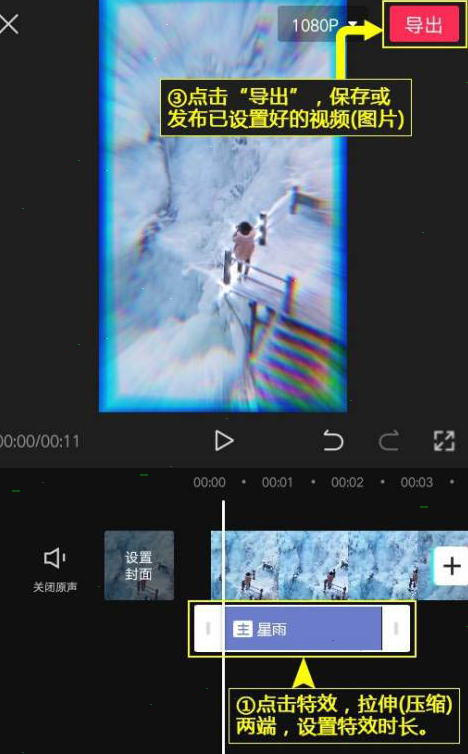
以上就是剪映星雨特效设置步骤介绍,更多精彩教程尽在ZI7下载站!

103.35MB
点击查看
21.7MB
点击查看
42.8MB
点击查看
45.7MB
点击查看
32.32MB
点击查看
112.49MB
点击查看